Znajdź zawartość
Wyświetlanie wyników dla tagów 'cs2 serwer' .
-
WeaponPaints - CS2 Plugin który pozwala ustawić nam Skiny / Noże na serwerze Counter Strike 2. 💡 WAŻNE 💡 Przed instalacją pluginu, na serwerze musi być wgrana najnowsza wersja MetaMod oraz CounterStrikeSharp, aby móc dodać plugin do serwera i mógłby on funkcjonować poprawnie. 💽 Instalacja PLUGINU 💽 Instrukcja jak zainstalować plugin WeaponPaints od strony serwera CS2. 💽data:image/gif;base64,R0lGODlhAQABAPABAP///wAAACH5BAEKAAAALAAAAAABAAEAAAICRAEAOw== Instalacja: Wypakuj pobraną zawartość WeaponPaints.zip, Wypakowaną zawartość, czyli folder "WeaponPaints" przenieś do folderu "addons/counterstrikesharp/plugins", Zrestartuj serwer, przejdź do konfiguracji. ⚙️Konfiguracja Pluginu⚙️ Pamiętaj, że plik konfiguracyjny "WeaponPaints.json" znajduje się w katalogu "addons/counterstrikesharp/configs/plugins/WeaponPaints/". ⚙️data:image/gif;base64,R0lGODlhAQABAPABAP///wAAACH5BAEKAAAALAAAAAABAAEAAAICRAEAOw==Konfiguracja: Zaloguj się na swój serwer FTP, Przejdź do katalogu "addons/counterstrikesharp/configs/plugins/WeaponPaints/", Znajdź plik "WeaponPaints.json" i go edytuj, Wypełnianie danych MySQL Poniżej znajduje się opis i zawartość jak wypełnić dane do bazy MySQL. "DatabaseHost": "Tutaj wpisz nazwe hosta", "DatabasePort": 3306, "DatabaseUser": "Tutaj wpisz nazwe użytkownika", "DatabasePassword": "Tutaj wpisz hasło do bazy danych", "DatabaseName": "Tutaj wpisz nazwe Bazy Danych", W miejscu "Website" należy podać nazwę domeny, na której zostały umieszczone pliki WEB. "Website": "Nazwa strony wwww", 💡data:image/gif;base64,R0lGODlhAQABAPABAP///wAAACH5BAEKAAAALAAAAAABAAEAAAICRAEAOw== INFO - Pamiętaj, żeby zmienić w pliku konfiguracyjnym "core.json" znajduje się on w katalogu "addons/counterstrikesharp/configs/" linijkę "FollowCS2ServerGuidelines" z true na false. ⌨️Komendy: !wp - Odświeża ustawienia skinów (Czas odnownienia można skonfigurować) !ws - Wyświetla stronę WWW !knife - Pokazuje menu z nożami 🌐data:image/gif;base64,R0lGODlhAQABAPABAP///wAAACH5BAEKAAAALAAAAAABAAEAAAICRAEAOw==Instalacja WEB 🌐 Opis jak zainstalować WeaponPaints od strony serwera WWW. 🌐data:image/gif;base64,R0lGODlhAQABAPABAP///wAAACH5BAEKAAAALAAAAAABAAEAAAICRAEAOw==Instalacja: Wypakuj pobraną zawartość WeaponPaints-Website.zip Wypakowaną zawartość, czyli pliki z folder "WeaponPaints-Website/website" przenieś na swój serwer WWW, Przejdź do Konfiguracji WEB. ⚙️data:image/gif;base64,R0lGODlhAQABAPABAP///wAAACH5BAEKAAAALAAAAAABAAEAAAICRAEAOw==Konfiguracja WEB⚙️data:image/gif;base64,R0lGODlhAQABAPABAP///wAAACH5BAEKAAAALAAAAAABAAEAAAICRAEAOw== Plik konfiguracyjny "config.php" znajduje się w katalogu "class". ⚙️data:image/gif;base64,R0lGODlhAQABAPABAP///wAAACH5BAEKAAAALAAAAAABAAEAAAICRAEAOw==Konfiguracja: Utwórz swój klucz Steam Web API, Zaloguj się na swój serwer FTP od strony WWW, Przejdź do katalogu "class", Znajdź plik "config.php" i go edytuj, Wypełnianie danych MySQL i dodanie klucza STEAM WEB API Poniżej znajduje się opis i zawartość jak dokładnie wypełnić dane do bazy MySQL i klucza Steam WEB API. define('DB_HOST', 'Wpisz tutaj nazwę HOSTA'); define('DB_PORT', '3306'); define('DB_NAME', 'Wpisz tutaj nazwę BAZY DANYCH'); define('DB_USER', 'Wpisz tutaj nazwę UŻYTKOWNIKA'); define('DB_PASS', 'Wpisz tutaj HASŁO'); W miejscu "STEAM_API_KEY" należy dodać wcześniej wygenerowany klucz Steam WEB API. define('STEAM_API_KEY', 'Wpisz tutaj STEAM WEB API'); W miejscu "STEAM_DOMAIN_NAME" należy podać nazwę domeny, na której zostały umieszczone pliki WEB. define('STEAM_DOMAIN_NAME', 'Wpisz tutaj nazwę DOMENY'); ⚠️ WAŻNE ⚠️ Wymaga się posiadania wersji PHP minimum v7.3 📷 Screen 📷 UWAGA - Używasz tego pluginu na własne ryzyko. Używanie tego może skutkować banem tokena GSLT. -> INFO 📥data:image/gif;base64,R0lGODlhAQABAPABAP///wAAACH5BAEKAAAALAAAAAABAAEAAAICRAEAOw==Pobierz📥data:image/gif;base64,R0lGODlhAQABAPABAP///wAAACH5BAEKAAAALAAAAAABAAEAAAICRAEAOw== Źródło: github.com ©️Autorem pluginy jest: @ daffyy
- 21 odpowiedzi
-
- 2
-

-
- cs2
- cs2 pl
-
(i 27 więcej)
Oznaczone tagami:
- cs2
- cs2 pl
- cssharp
- cs2 counterstrikesharp
- cs2 serwer
- cs2 metamod
- cs2 skiny plugin
- skiny na serwerze cs2
- plugin skiny na serwerze
- counter-strike 2
- counterstrikesharp
- plugin
- plugin pl
- darmowe skiny
- darmowe skiny cs2
- darmowe skiny na serwerze cs2
- darmowe skiny na serwerze cs2 plugin
- darmowe skiny na serwerze plugin
- plugin na darmowe skiny cs2
- free skin plugin
- cs2 skiny na serwerze plugin
- plugin weaponpaint
- plugin weaponpaint cs2
- pobierz
- pl
- plugin weaponpaint cs2 pl
- jak dodac skiny na serwerze cs2
- jak dodac skiny na serwerze cs2 plugin
- plugin jak dodac skiny na serwerze cs2
-
Jak zainstalować serwer Counter-Strike 2 na VPS/DEDYKU Witam, napisałem szybki poradnik jak zainstalować serwer CS2 na VPS/DEDYKU. 💽 [System na jakim to pokazuje to ubuntu server 20.04] 💽 🚀 Instalacja 🚀 🚀 Instalacja: - Na samym początku musimy pobrać oraz zainstalować narzędzie steamCMD dzięki któremu będziemy mogli zainstalować serwer CS2 - Zaczynamy od zaktualizowania pakietów sudo apt-get update sudo apt-get upgrade -y - Dla bezpieczeństwa powinniśmy stworzyć nowego użytkownika (Aby nie pracować na koncie roota) sudo useradd -m steam - Ustawiamy hasło do użytkownika sudo passwd steam - Dodajemy użytkownika do sudousers sudo usermod -aG sudo steam - Logujemy się na użytkownika sudo -u steam -s - Przechodzimy do biblioteki użtkownika którego stworzyliśmy (steam) cd /home/steam - Teraz możemy zacząć instalować narzędzie steamCMD - Tworzymy folder w którym będzie się znajdowało narzędzie oraz folder dla naszego serwera i do niego przechodzimy mkdir steamcmd mkdir cs2 cd steamcmd - Następnie pobieramy i instalujemy narzędzie sudo apt-get install lib32gcc-s1 curl -sqL "https://steamcdn-a.akamaihd.net/client/installer/steamcmd_linux.tar.gz" | tar zxvf - - Jeśli wszystko zostało poprawnie zainstalowane w naszym folderze powinno się zainstalować narzędzie - Teraz przechodzimy do uruchomienia narzędzia ./steamcmd.sh - Narzędzie automatycznie się zaktualizuje - Gdy wszystko przebiegnie pomyślnie, ustawiamy folder do instalacji serwera CS2 force_install_dir home/steam/csgo - Teraz logujemy się jako anonymous login anonymous - Zaczynamy instalacje serwera CS2 app_update 730 validate - Jeśli wszystko przebiegnie pomyślnie w naszym folderze cs2 będzie się znajdował nasz zainstalowany serwer - Teraz wychodzimy z narzędzia steamCMD quit - Przechodzimy do folderu ze skryptem uruchamiającym nasz serwer cs2 cd /cs2/game/bin/linuxsteamrt64 - Teraz uruchamiamy nasz serwer ./cs2 -dedicated +map de_dust2 I w taki sposób posiadamy ręcznie zainstalowany serwer cs2 na naszym vps/dedyku - Aby wrzucić na serwer pluginy / configi etc. przechodzimy do /cs2/game/csgo 💡 INFO - Więcej szczegółów, parametrów startowych oraz konfiguracyjnych znajdziecie na: Counter-Strike 2 - Dedicated Servers ☎️ KONTAKT ☎️ Myślę że komuś może się przydać, jeśli ktoś ma jakieś pytania/problemy z instalacją można pisać na dc: gzelek Proszę o nie kopiowanie poradnika na inne fora, dzięki
-
- 4
-

-
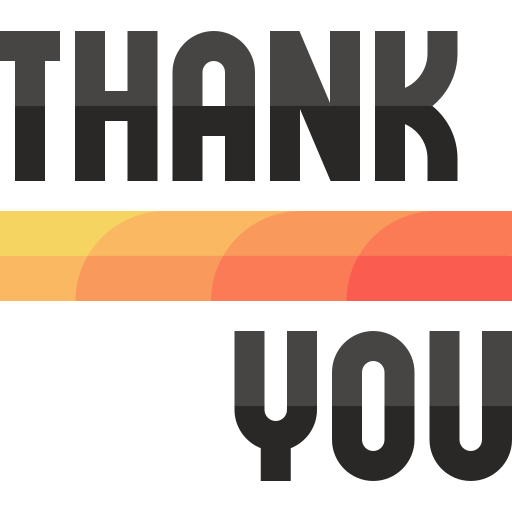
-
- cs2
- counter-strike 2
- (i 5 więcej)
-
RecordAbuse - CS2 Plugin umożliwia administratorom nagrywanie dema za pomocą komendy. 💡 WAŻNE - Przed instalacją pluginu, na serwerze musi być wgrana najnowsza wersja MetaMod oraz CounterStrikeSharp, aby móc dodać plugin do serwera i mógłby on funkcjonować poprawnie. 💬 Informacja od autora: Ponieważ demo CS2 zajmuje dość dużo miejsca na dysku, aby nagrywać je cały czas, stworzyłem wtyczkę, która umożliwia administratorom włączanie i wyłączanie nagrywania. Zatrzymywanie demo powoduje opóźnienia serwera i nie może zostać to ulepszone (taka jest gra :D). Weź to pod uwagę. 🚀 Instalacja: Pobierz ostatnie Releases i wypakuj pobraną zawartość, Wypakowaną zawartość, czyli folder CS2-RecordAbuse przenieś do folderu addons/counterstrikesharp/plugins Zrestartuj serwer i gotowe! ⚙️Konfiguracja: Dodaj komendę tv_enable 1 do (server.cfg / autoexec.cfg etc.) csgo/cfg/ server.cfg / csgo/cfg/ autoexec.cfg czyli ogólnie do parametrów startowych 🌎 Lokalizacja demek: counterstrikesharp/plugins/CS2-RecordAbuse/demos 📝 Komendy: css_record <start/stop/status> 📥 Pobierz: CS2-RecordAbuse.zip Źródło: github.com
-
- 1
-

-
- cs2
- counter-strike 2
-
(i 5 więcej)
Oznaczone tagami:
-
Welcome Plugin, który dodaje przywitanie / pożegnanie na serwerze CS2. 🚀 Instalacja 🚀 💡 WAŻNE - Przed instalacją pluginu, na serwerze musi być wgrana najnowsza wersja MetaMod oraz CounterStrikeSharp, aby móc dodać plugin do serwera i mógłby on funkcjonować poprawnie. 🚀 Instalacja: Pobierz ostatnie Releases Utwórz folder w addons/counterstrikesharp/plugins o nazwie Welcome Zawartość .zip, przenieś do przed chwilą utworzonego folderu addons/counterstrikesharp/plugins/Welcome Zrestartuj serwer i gotowe! ⚙️ Konfiguracja: Po pierwszym uruchomieniu można skonfigurować wtyczkę w addons/counterstrikesharp/configs/plugins/Welcome/Welcome.json // This configuration was automatically generated by CounterStrikeSharp for plugin 'Welcome', at 2023/12/09 09:10:39 { "PluginName": "[Welcome] | ", "Timer": 10, "WelcomeText": " {RED}---------------------------------{ENTER} {LIGHTBLUE} Welcome on server {PLAYERNAME} {ENTER} Now map: {MAP} {ENTER} Players online: {PLAYERS}/{MAXPLAYERS} {ENTER}{RED}------------------------------ ", "disconnectAllText": " {RED} {PLAYERNAME} disconnect to reason: {REASON} ", "WelcomeAllText": " {RED} {PLAYERNAME} connected to server", "ConfigVersion": 1 } 💫 Zmienne: {MAXPLAYERS} - View max players {PLAYERNAME} - View player's name connecting to server; {ENTER} - Next line {MAP} - Now map {TIME} - Time(hh:mm:ss) {DATE} - Date(dd.mm.yyyy) {REASON} - the reason for logging out of the server {SERVERNAME} - Hostname {IP} - Server IP address {PORT} - Server Port {PLAYERS} - The current number of players on the server 🎨 Lista Kolorów: {GREEN} {BLUE} {RED} {SILVER} {MAGENTA} {GOLD} {DEFAULT} {LIGHTBLUE} {LIGHTPURPLE} {LIGHTRED} {LIGHTYELLOW}{YELLOW} {GREY} {LIME} {OLIVE} {ORANGE} {DARKRED} {DARKBLUE} {BLUEGREY} {PURPLE} 📥Pobierz: v0.13.css110.zip v0.13.zip Źródło: github.com





